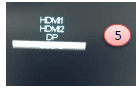자주 묻는 질문 사항
FAQ
KVM 스위치 이용 방법 (USB Type C 이용)
조회5826
|
◆ KVM 스위치 사용하기
① HDMI 또는 DP 단자를 일반 데스크탑PC에 연결한다.
② USB A-B 케이블로 모니터와 일반 데스크탑 PC에 연결한다.
③ 마우스/키보드는 모니터 USB 허브에 연결한다.
④ USB-C 단자는 모니터와 노트북과 연결한다.
⑤ 모니터 입력선택 단축키로 pc와 노트북 화면을 전환할 수 있으며, 전환하면 마우스/키보드도 같이 인식하게 됩니다.
1. USB 항목 설정
모니터 OSD메뉴상 USB항목의 초기값은 OFF 로 되어 있습니다. (대기전력 감소를 위해)
USB 2.0 선택 (60hz 사용하기 위해서, 반드시 “2.0”으로 선택)
※ USB 2.0 – 3840×2160@60hz 까지 지원
※ USB 3.2 Gen 1 – 3840X2160@30hz 까지 지원
2. “USB 선택” 항목 내용
① 자동
② USB-C : 입력신호를 USB-C 단자로 인식함. 모니터에 화면을 출력하기 위해서는 USB-C 로 선택해야 함.
③ USB 업스트림 포트 : 영상 출력은 되지 않으며, 데이타 통신만 지원
요약
① OSD “USB” 항목은 ” off -> 2.0 “
② OSD “USB 선택”은 “자동 -> USB-C”
③ USB-C 단자로 노트북과 연결한다.
※ 노트북의 USB-C 단자가 Alt-mode을 지원해야, 영상이 출력됩니다.
|
댓글 (0)
| 제목 | 작성자 | 조회 |
|---|---|---|
윈도우 서명 안된 드라이버 설치 방법
|
고객지원팀 | 4806 |
필립스 Smart Control (화면분할 포함) 사용 방법
|
고객지원팀 | 5569 |
세로줄 좌우로 움직임 해결법 (Clear Vision off 방법)
|
관리자 | 2576 |
KVM 스위치 이용 방법 (USB Type C 이용)
|
관리자 | 5826 |
PS5 (PlayStation5) 120Hz 지원하는 모니터 목록
|
관리자 | 1545 |
PS5 (PlayStation5) 120Hz 주사율 설정 방법
|
관리자 | 2266 |
주사율 변경방법, Nvidia 그래픽 제어판에서 120hz 주사율만 표시되는 경우
|
관리자 | 29533 |